Introducción
Este documento describe los pasos para migrar la migración de Dialogflow ES necesaria con la transición en curso de todos los clientes para utilizar la plataforma multimedia Next Generation (RTMS). Nuestra plataforma de Contact Center está experimentando algunas mejoras, centradas en dos áreas clave. En primer lugar, estamos introduciendo medidas de seguridad mejoradas, especialmente en torno a las funciones de los agentes virtuales, y en segundo lugar, estamos trabajando para lograr una integración perfecta de la seguridad y la experiencia del usuario. Nuestra máxima prioridad es garantizar la seguridad de los datos de los usuarios, especialmente de las credenciales y la información de token. Por lo tanto, estamos introduciendo capas de seguridad adicionales para nuestros clientes existentes. Esto implicará la migración a nuestros conectores de IA basados en la nube, que se alimentan de depósitos seguros para almacenar y procesar datos confidenciales. Como parte del proceso de migración, pasaremos de la plantilla de agente virtual Dialogflow ES al conector de Google CCAI, que consolidará el proceso de incorporación para todos los agentes virtuales relacionados con la voz.
Llamada a la acción
Para incorporar las nuevas mejoras de seguridad en su arrendatario, los clientes/partners deben realizar un pedido de SKU de valor cero para obtener derechos formales en su arrendatario.
¡IMPORTANTE
Actualmente, Cisco está realizando la transición de todos sus clientes para que utilicen la plataforma multimedia de última generación (RTMS). Si el partner no agrega una SKU de cero dólares después de migrar a RTMS, el cliente no podrá agregar nuevos conectores CCAI en el centro de control. Es importante que revise la licencia de servicios CCAI de sus clientes.
Nota: se enviará una notificación de ventana de mantenimiento independiente cuando se haya programado la migración de RTMS. Tenga en cuenta lo siguiente.
Tipo de licencia
Este documento contiene instrucciones para las licencias FLEX2 y FLEX3.
Antes de continuar, compruebe si su cliente utiliza una licencia FLEX2 o FLEX3 y siga las instrucciones para actualizar ese tipo de licencia.
Procedimiento para actualizar un pedido de A-FLEX-3-CC (FLEX 3.0)

Nota: el siguiente procedimiento se aplica a todos los clientes que hayan adquirido servicios de CCAI de Cisco o directamente de Google.
El siguiente proceso explica cómo modificar la suscripción existente solamente. Todos los arrendatarios de producción de Webex CC deben tener una suscripción activa. Póngase en contacto con su representante de ventas o gerente de cuentas en caso de que no tenga una suscripción activa a Webex CC.>
Adición de Google CCAI al pedido de FLEX 3.0
1) Acceda a https://ccrc.cisco.com/subscriptions/landing/ y abra la suscripción que contiene la familia de productos A-FLEX-3-CC.
2) Haga clic en Modificar/Renovar suscripción.

Nota: Debe disponer de los permisos correspondientes para modificar las suscripciones de producción. Póngase en contacto con su gerente de cuentas si necesita ayuda.
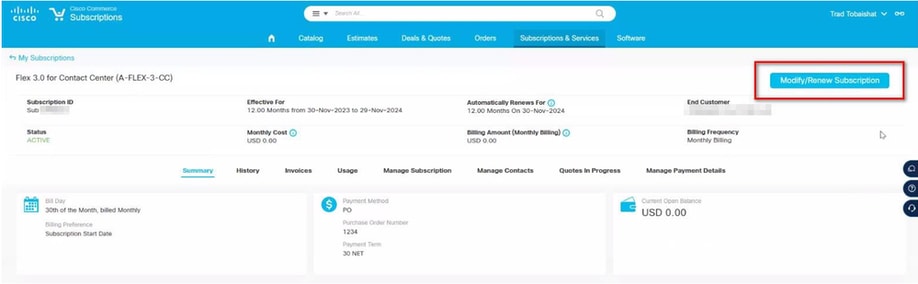
3) Haga clic en Editar opciones
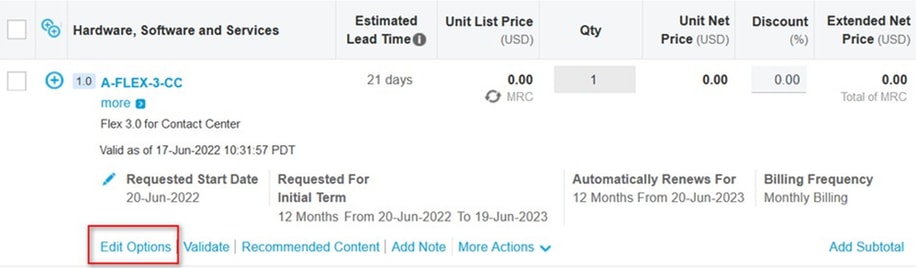
4) Expanda la sección Opciones adicionales. Para Google CCAI, seleccione las opciones siguientes (seleccione solo "según el uso")
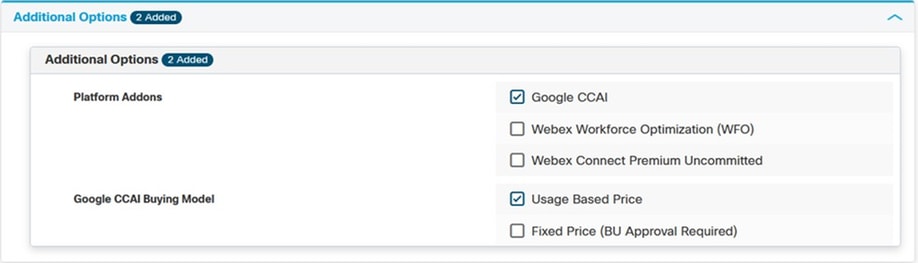
5) Guardar y enviar

Nota: ahora puede ver en el resumen las SKU adicionales agregadas. Se trata de SKU basadas en el uso, por lo que solo pagará si empieza a utilizarlas.
6) Envíe el pedido.
7) Póngase en contacto con el equipo de A2Q para solicitar la liberación de la espera de conformidad del nuevo pedido web escribiendo un correo electrónico a cjp-qualification@cisco.com con una solicitud para liberar la espera.
8). El nuevo pedido web generará el nuevo correo electrónico de aprovisionamiento. Debe pasar por el asistente para aplicar los cambios al arrendatario de Webex CC.
Procedimiento para actualizar A-FLEX-CC (FLEX 2.0)
Para agregar funciones de CCAI a Webex Contact Center, los propietarios de pedidos de A-FLEX-CC (FLEX 2.0) NO deben crear una suscripción de FLEX 3.0, sino modificar la suscripción existente.

Nota: el siguiente procedimiento se aplica a todos los clientes que hayan adquirido servicios de CCAI de Cisco o directamente de Google
El siguiente proceso explica cómo modificar la suscripción existente solamente. Todos los arrendatarios de producción de Webex CC deben tener una suscripción activa. Póngase en contacto con su representante de ventas o gerente de cuentas en caso de que no tenga una suscripción activa a Webex CC.
Adición de Google CCAI al pedido de FLEX 2.0
1) Acceda a https://ccrc.cisco.com/subscriptions/landing/ y abra la suscripción que contiene la familia de productos A-FLEX-CC.
2) Haga clic en Modificar/Renovar suscripción.

Nota: Debe disponer de los permisos correspondientes para modificar las suscripciones de producción. Póngase en contacto con su gerente de cuentas si necesita ayuda.
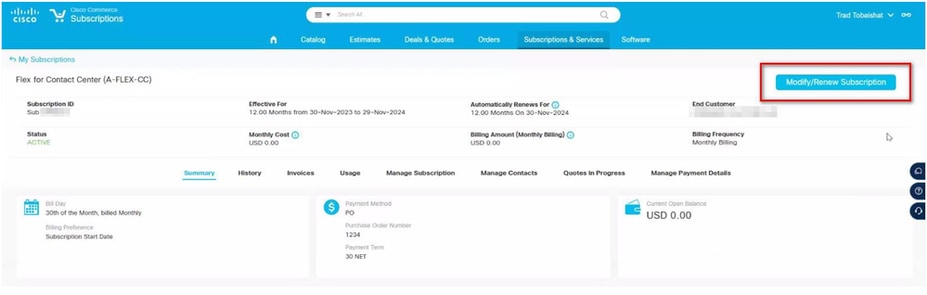
3) Haga clic en Editar opciones
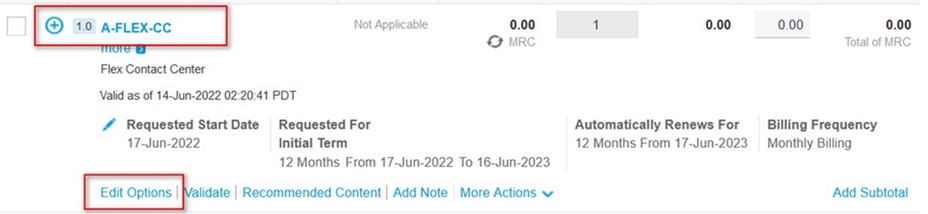
4) Expanda la sección Opciones adicionales. Para Google CCAI, seleccione las opciones siguientes (seleccione solo "según el uso")
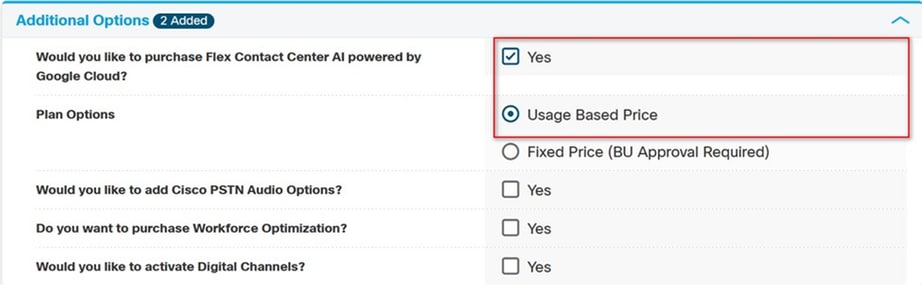
5) Guardar y enviar

Nota: ahora puede ver en el resumen las SKU adicionales agregadas. Se trata de SKU basadas en el uso, por lo que solo pagará si empieza a utilizarlas.
6) Envíe el pedido.
7) Póngase en contacto con el equipo de A2Q para solicitar la liberación de la espera de conformidad del nuevo pedido web escribiendo un correo electrónico a cjp-qualification@cisco.com con una solicitud para liberar la espera. El nuevo pedido web generará el nuevo correo electrónico de aprovisionamiento. Debe pasar por el asistente para aplicar los cambios al arrendatario de Webex CC.


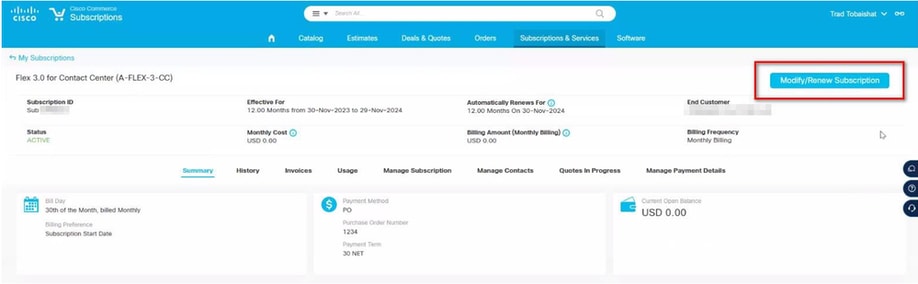
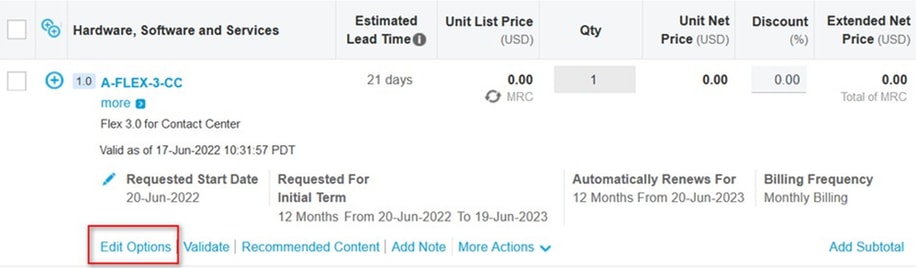
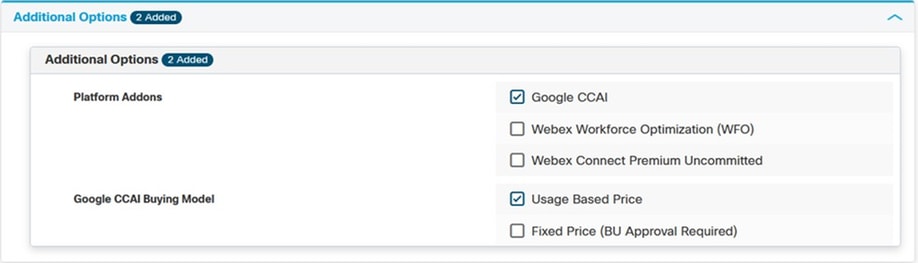
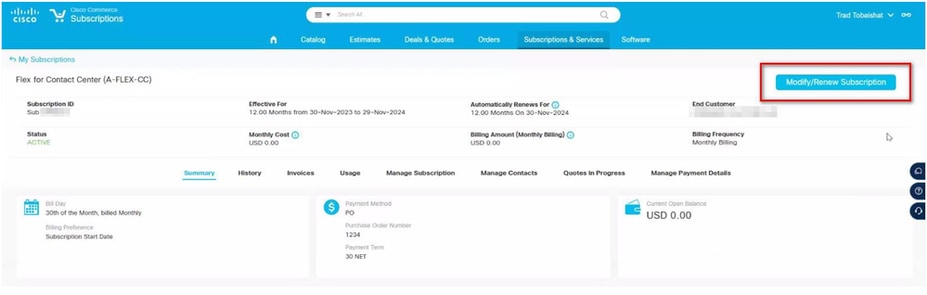
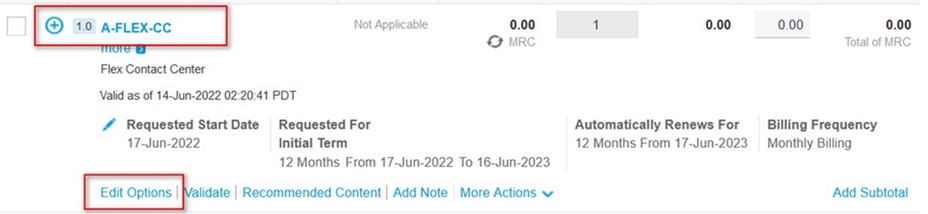
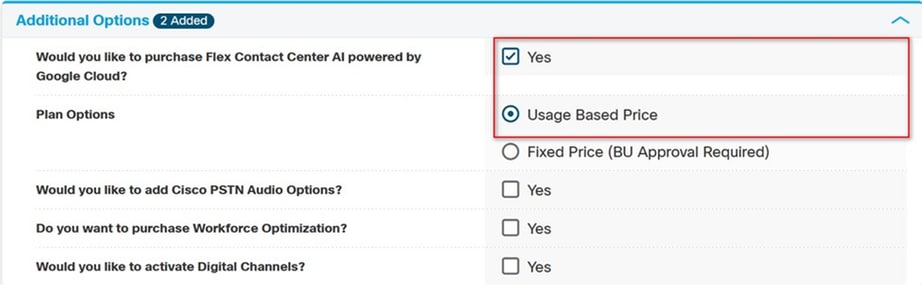
 Comentarios
Comentarios